سنوضح لك في هذا البرنامج التعليمي كيفية تثبيت شهادة SSL على Webmin. إذا كنت قد أنشأت بالفعل رمز CSR لشهادتك، فتخطَّ القسم الأول وتابع خطوات تثبيت SSL. يتضمن الجزء الأخير نصائح مفيدة حول مكان شراء أفضل شهادة SSL لـ Webmin.
جدول المحتويات
- إنشاء رمز CSR على Webmin
- تثبيت شهادة SSL على Webmin
- اختبر تثبيت SSL الخاص بك
- من أين تشتري أفضل شهادة SSL لـ Webmin؟
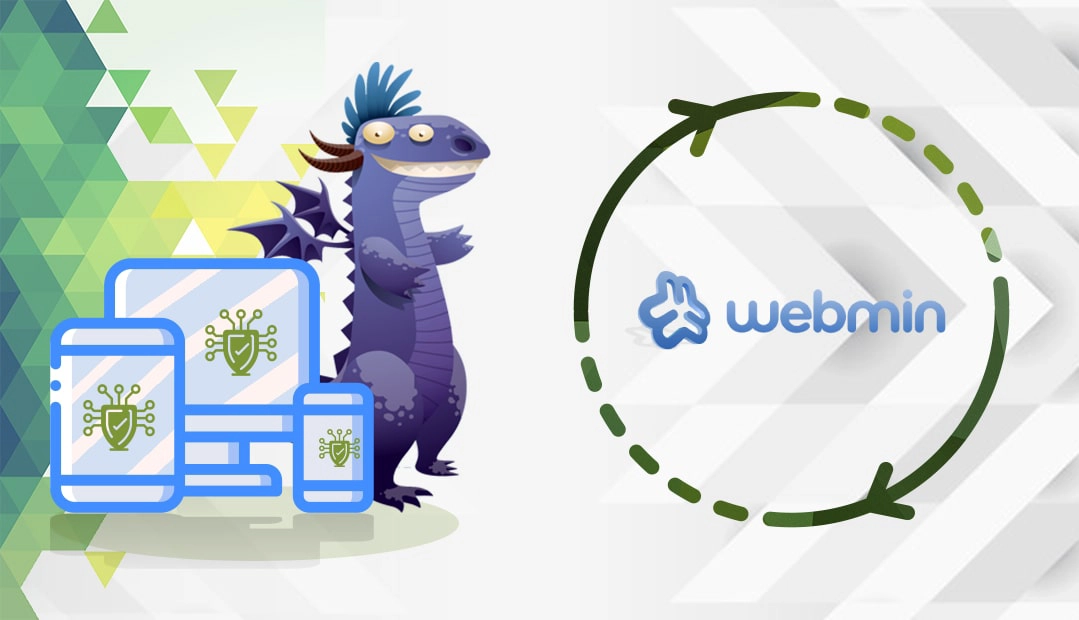
سجلنا أيضاً مقطع فيديو يرشدك خلال العملية بأكملها. يمكنك مشاهدة الفيديو أو قراءة التعليمات أو القيام بالأمرين معاً. يمكنك مشاهدة الفيديو أدناه.
إنشاء رمز CSR على Webmin
عند التقدم بطلب للحصول على شهادة SSL، فإن إحدى الخطوات الأولى هي إنشاء طلب توقيع شهادة (CSR) وإرساله إلى المرجع المصدق. CSR هو ملف نصي صغير يحتوي على التفاصيل الضرورية حول نطاقك وشركتك.
يستخدم موفرو SSL رمز CSR للتحقق من صحة مقدمي الطلبات. إذا كانت المعلومات الواردة في CSR صحيحة ومحدثة، فإن المراجع المصدقة (CAs) ستقوم بتوقيع شهادة SSL.
لديك خياران:
- استخدم مُنشئ المسؤولية الاجتماعية للشركات لإنشاء المسؤولية الاجتماعية للشركات تلقائياً.
- اتبع برنامجنا التعليمي خطوة بخطوة حول كيفية إنشاء المسؤولية الاجتماعية للشركات في Webmin.
بعد ذلك، تحتاج إلى نسخ رمز المسؤولية الاجتماعية للشركات الذي تم إنشاؤه حديثاً بما في ذلك علامتي -بدء طلب الشهادة- و-إنهاء طلب الشهادة- إلى محرر نصوص من اختيارك. على سبيل المثال، المفكرة
الآن، يمكنك استخدام رمز CSR أثناء تطبيق SSL. إذا كان هناك خطأ ما في CSR الخاص بك، يمكنك استخدام أداة فك تشفير CSR الخاصة بنا للعثور على الخطأ.
تثبيت شهادة SSL على Webmin
بعد أن تقدمت بطلب للحصول على شهادة SSL بنجاح، واستلمت جميع ملفات الشهادات اللازمة من المرجع المصدق (CA)، حان الوقت لتثبيتها على خادم Webmin الخاص بك.
الخطوة 1. إعداد ملفات SSL الخاصة بك
قم بتنزيل الأرشيف المضغوط واستخرج الملفات على حاسوبك المحلي. يجب أن يكون لديك الملفات التالية:
- CRT (شهادتك الأساسية)
- حزمة ca-bundle (شهاداتك الجذرية والوسيطة)
ملاحظة: youwebsite_com هو اسم النطاق الخاص بك هنا.
الخطوة 2. تحميل ملفاتك
- قم بتسجيل الدخول إلى خادم Webmin الخاص بك عبر متصفح الويب
- في القائمة اليسرى، انقر فوق أخرى ثم حدد تحميل وتنزيل
- في الصفحة الرئيسية، حدد علامة التبويب تحميل إلى الخادم
- في قسم الملفات المراد رفعها، حدد موقع ملف الشهادة الأساسية (الملف الذي يحمل الامتداد .crt ) وملف حزمة Ca (الملف الذي يحمل الامتداد .ca-bundle ) وأضفه
الخطوة 3. تكوين Apache باستخدام Webmin
- إذا لم يكن Apache مثبتًا لديك، فاستخدم قائمة الوحدات النمطية غير المستخدمة من الجزء الأيمن لتثبيته
- انتقل إلى الخوادم > خوادم ويب أباتشي، ومن الصفحة الرئيسية، حدد علامة التبويب التكوين العام
- في علامة التبويب التكوين العام، انقر على أيقونة تكوين وحدات أباتشي النم طية
- ستُفتح قائمة كبيرة تحتوي على وحدات أباتشي النمطية المختلفة. هنا، تحتاج إلى البحث عن خانة الاختيار “ssl” وتحديدها، ثم النقر على زر تمكين الوحدات النمطية المحددة
- It may take a few seconds until the Apache Webserver’s main page loads. When it’s ready, select Create virtual host and add the following parameters:
- المنفذ: حدد المنفذ 443 (المنفذ الافتراضي لاتصال HTTPS)
- جذر المستند: أدخل المسار إلى مجلد جذر المستند
- اسم الخادم: حدد اسم النطاق الخاص بك
- انقر على زر إنشاء الآن لإضافة مضيف افتراضي جديد
- ستظهر علامة تبويب المضيفين الظاهريين الحاليين الجديدة. داخل علامة التبويب، حدد موقع المضيف الظاهري الذي أنشأته للتو، وانقر على زر “الكرة الأرضية” المجاور له
- From the Virtual Server Options page choose SSL Options and adjust the parameters as shown below and then click Save
- تمكين SSL؟ – حدد زر الاختيار نعم
- بروتوكولات SSL – قم بإلغاء تحديد بروتوكولي SSLv2 و SSLv3 المتقادمين
- ملف الشهادة/المفتاح الخاص – حدد مسار الخادم إلى ملف الشهادة الأساسي (.crt)، وملف المفتاح الخاص (.key، الذي تم إنشاؤه مع CSR)
- ملف مرجعيات الشهادات – تحديد مسار الخادم إلى ملف الحزمة الخاصة بك
الخطوة 4. إعادة تشغيل Apache
لإكمال تثبيت SSL، تحتاج إلى إعادة تشغيل Apache.
في الجزء الأيمن، انتقل إلى النظام>التمهيد وإيقاف التشغيل وحدد خانة الاختيار Apache.
بعد ذلك، مرر لأسفل إلى أسفل الصفحة وانقر على إعادة التشغيل.
هذا كل شيء! لقد قمت بإضافة شهادة SSL بنجاح إلى خادم Webmin الخاص بك.
اختبر تثبيت SSL الخاص بك
بعد أن تقوم بتثبيت شهادة SSL على Webmin، يوصى بشدة باختبار تثبيت SSL الخاص بك بحثًا عن الثغرات المحتملة. استخدم إحدى أدوات SSL المتقدمة هذه لفحص موقعك الإلكتروني والحصول على تقارير فورية عن SSL.
من أين تشتري أفضل شهادة Webmin SSL؟
إذا كنت تبحث عن تجربة تسوق رائعة، فإن SSL Dragon هو أفضل بائع SSL. سوف يرشدك موقعنا الإلكتروني البديهي وسهل الاستخدام بسلاسة عبر مجموعة كاملة من شهادات SSL. جميع منتجاتنا صادرة عن جهات اعتماد موثوقة ومتوافقة مع Webmin.
استمتع بأقل الأسعار في السوق، ودعم العملاء المخصص لأي شهادة تختارها. وإذا كنت تكافح للعثور على الشهادة المثالية لموقعك الإلكتروني، استخدم معالج SSL وأدوات تصفية الشهادات المتقدمة للحصول على المساعدة.
إذا وجدت أي معلومات غير دقيقة، أو كانت لديك تفاصيل تود إضافتها إلى تعليمات تثبيت SSL هذه، فلا تتردد في إرسال ملاحظاتك إلينا على [email protected]. ستكون مساهمتك محل تقدير كبير! شكراً لك.
وفِّر 10% على شهادات SSL عند الطلب اليوم!
إصدار سريع، وتشفير قوي، وثقة في المتصفح بنسبة 99.99%، ودعم مخصص، وضمان استرداد المال خلال 25 يومًا. رمز القسيمة: SAVE10



